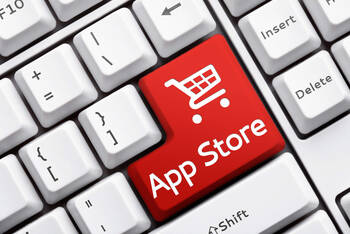Ratgeber Smartphone iPhone als Webcam – so machen Sie Ihr Gerät zur Kamera
Webcams sind so eine Sache. Auf der einen Seite sind sie natürlich super praktisch. Egal ob Zoom Call, Team Konferenz, ein Anruf über Skype oder Facetime - per Webcam können Sie schnell und unkompliziert Videoanrufe tätigen. Auf der anderen Seite ist auf Webcams irgendwie nie so richtig Verlass. Entweder sie haben eine schlechte Auflösung (sogar in Top Laptops ist die Webcam oft Mist) oder die Kamera geht im Laufe der Jahre kaputt. Immer auf und zuklappen, Staub und Schmutz tun ihr Übriges. Kurzum: Bei Webcams scheint immer der Wurm drin zu sein, das gilt leider auch für die Kameras der teuren Macs von Apple. Blöd eigentlich, unterhalten wir uns seit Corona doch gefühlt nur noch digital. Die gute Nachricht: Es gibt eine Lösung des Problems – und die lautet: iPhone. Sie können Ihr iPhone nämlich als Webcam für Ihren Mac nutzen und damit die alte Webcam ersetzen. Wie soll das gehen?
Das iPhone ist die neue Webcam
Es ist viel passiert in den vergangenen Jahren. Die ersten Laptops hatten keine Webcam. Wer per Video kommunizieren wollte, konnte das in den Anfangstagen digitaler Calls, nur über externe Webcams machen, zum Dranklemmen. Inzwischen sind Webcams längst Standard. Die Auflösung wird immer besser, 4K Kameras sind in vielen Laptops (bei Weitem aber nicht in allen) Grundausstattung. Nichtsdestotrotz gibt es oft Probleme mit den Kameras und sie machen immer wieder Faxen. Ärgerlich, wenn gerade ein wichtiger Termin, wie z.B. ein Vorstellungsgespräch ansteht.
Doch auch in weniger akuten Situationen kann es ganz schön nerven, wenn die Webcam nicht das macht, was sie soll. Das gilt auch für Macs. Glücklicherweise gibt es Abhilfe: Sie können nämlich Ihr iPhone für Videocalls auf dem Mac nutzen. Wir verraten, wie dies gelingt.
So nutzen Sie Ihr iPhone als Webcam für den Mac
Seit iOS 16 bzw. macOS 13 ist es möglich, Ihr iPhone mit Ihrem Mac zu connecten. Einmal verbunden, können Sie Ihr Telefon als Webcam verwenden. Das Feature hört auf den Namen Community Camera (auf Deutsch, etwas ungelenk: Kamera-Übergabe). Früher nur über extra Programme wie Camo möglich, hat Apple die praktische Funktion inzwischen in iPhones und Macs integriert. Community Camera erkennt Ihr iPhone automatisch und listet es auf dem Mac als potenzielle Webcam zum Connecten auf. Voraussetzung hierfür ist, dass Mac und iPhone dieselbe Apple ID nutzen und dass Ihr iPhone MagSafe besitzt.
Ach ja: Mit Community Camera lassen sich übrigens auch auf dem iPhone gestartete Facetime Calls auf dem Mac fortsetzen, ganz ohne Unterbrechung. Super praktisch!
Diese Vorteile hat Ihr iPhone als Webcam außerdem
Neben der super Qualität, die Sie auf dem Mac über Ihr iPhone erhalten, gibt es weitere Vorteile: Ihr Mac kann sich nämlich die Ultraweitwinkel Kamera Ihres iPhones zunutze machen und mehrere Perspektiven gleichzeitig abdecken. Damit kann in Meetings beispielsweise sowohl das Gesicht der Moderatorin gezeigt werden als auch ihr Schreibtisch, auf dem sie gerade etwas zeigt. Gerade bei Skizzen oder DIY Tutorials ist diese Schreibtischansicht mega praktisch. Darüber hinaus kommt auch der Porträt Modus des iPhones zur Anwendung: Sie können u.a. Studiolicht aktivieren, sodass das Gesicht des Sprechenden ausgeleuchtet ist während der Hintergrund abgedunkelt wird.
Mit dieser Halterung können Sie Ihr iPhone am Mac befestigen
Die Firma Belkin bringt seit einiger Zeit eine extra Halterung auf den Markt, mit der Sie Ihr iPhone am Mac befestigen können. Das Zubehör setzt auf die gute alte Magnetkraft. Einmal per Magnet verbunden und Ihr iPhone sitzt fest auf dem Rand des Screens. Wie geht das? Eigentlich ganz einfach. iPhones mit MagSafe Technologie (kabellosem Laden) lassen sich einfach per Magnet an die Halterung dranklappen. Hierfür wird die Halterung zunächst am Rand Ihres Macs befestigt, dann das iPhone an der Halterung. Ist beides gemacht, zeigt Ihr iPhone mit der Rückseite nach vorne und die Hauptkamera (und neue Webcam) ist auf Sie gerichtet.
Übrigens: Seit einiger Zeit gibt es die Halterung des Herstellers Belkin auch für andere Laptops und Screens, die nicht von Apple sind. Der Hauptunterschied zur Mac Variante ist, dass diese neue Halterung auch auf dickeren Rahmen montiert werden kann. Die Halterung lässt sich zudem auf einem Stativ anbringen. Alles eine Nummer flexibler also als der Vorgänger, der ausschließlich mit dem Mac funktioniert. Apropos flexibel: Der Winkel lässt sich einstellen zwischen vertikal bzw. 25 Grad nach unten. Kleiner Wehrmutstropfen: Diese flexible Halterung gibt es aktuell nur in den USA zu kaufen und es steht noch nicht fest, ob bzw. wann sie auch hierzulande erhältlich ist.
Die Elektrogerätversicherung von WERTGARANTIE
Schützen Sie jetzt Ihr Lieblingsgerät und genießen Sie folgende Vorteile einer Elektroversicherung:
- Schutz vor Schäden aller Art und Diebstahl
- Schneller und unkomplizierter Service im Schadenfall
- Niedriger Monatsbeitrag gegenüber teuren Reparaturen oder Neuanschaffungen

Was mache ich bei unscharfer iPhone Kamera?

Mit dem iPhone haben Sie einen super Ersatz für Ihre Webcam vom Mac. Was ist aber, wenn die Kamera Ihres iPhone selbst nicht mehr so richtig mitmacht? Viele iPhone Nutzer beklagen sich z.B. über schwammige Fotos. So kommt es immer wieder vor, dass die Fotos, die Sie mit Ihrem iOS Gerät machen, unscharf sind. Die Ursachen dafür können vielfältig sein. Glücklicherweise lässt sich das Problem in den meisten Fällen schnell beheben. Kommt Ihnen das Problem bekannt vor? Im Artikel Ist Ihre iPhone Kamera unscharf? Fünf hilfreiche Tipps verraten Ihnen praktische Tricks, mit denen Sie sie wieder zu alter Form bringen.
Diese fünf iPhone Kamera Tricks sollten Sie kennen
Dank des Features Continuity Camera können Sie Ihr iPhone als Webcam für Ihren Mac verwenden. Das iPhone verfügt über eine super Kamera, die – auch ohne Webcam Nutzung – großartige Fotos und Videos macht. Naja, zumindest dann, wenn Sie wissen, worauf Sie beim Fotografieren und Filmen achten müssen. Sie können z.B. den Fokus bestimmen – die Stelle im Bildausschnitt also, die nachher scharf zu sehen sein soll. Zudem unterstützt Sie Ihre iPhone Kamera bei schlechten Lichtverhältnissen.
Unter Pano (in der Foto App zu finden) lassen sich überdies Panorama Aufnahmen erstellen. Auch Serienfotos und Zeitlupe sind möglich. Im Artikel Die fünf besten iPhone Kamera Tricks für Ihr Gerät erfahren Sie, welche extra Features es fürs Fotografieren und Filmen gibt. So holen Sie das meiste aus Ihren Bildern heraus.
Welche Foto Apps fürs iPhone gibt es?
Die Nutzung Ihres iPhones als Mac Kamera macht deutlich: Die iPhone Cam gehört zu den wichtigsten Eigenschaften Ihres Geräts. Ein iPhone steht und fällt mit der Kamera und der dazugehörigen App. Neben der vorinstallierten Kamera App existieren weitere Anwendungen, mit denen Sie Fotos erstellen können. Viele davon bieten Features, die über den Funktionskatalog von Apples hauseigener App hinausgehen. Je nach Anwendung gibt es eine Menge spannende Features zu entdecken. Im Artikel Das sind die besten iPhone Kamera Apps für Ihr Gerät stellen wir Ihnen die besten Foto Applikationen fürs iPhone vor.
Wofür ist das Loch bei der iPhone Kamera?
Die iPhone Kamera ist ganz schon vielseitig und ein super Ersatz für die Webcam Ihres Macs. Mit Blick auf die Kamera älterer iPhone Modelle, ist Ihnen sicherlich schon einmal der kleine schwarze Punkt daneben aufgefallen. Auf den ersten Blick ist nicht wirklich klar, was der Sinn hinter dem schwarzen Punkt ist. Pssst: Wir wissen es. Im Artikel iPhone: Dafür ist das kleine Loch zwischen Kamera und Blitz da sagen wir Ihnen, was es damit auf sich hat.